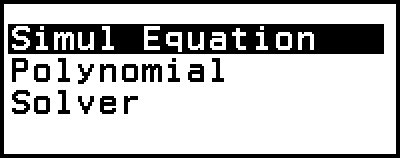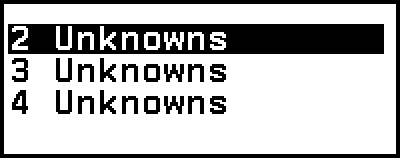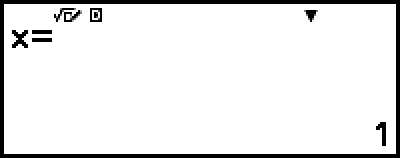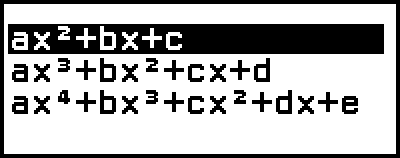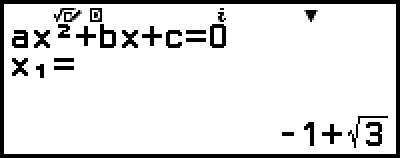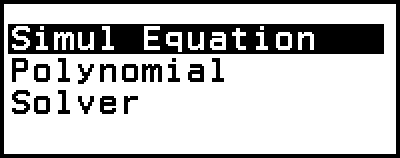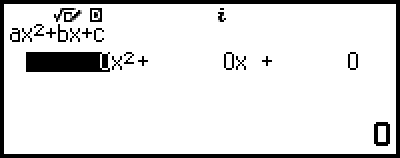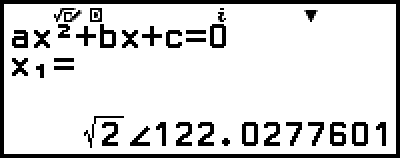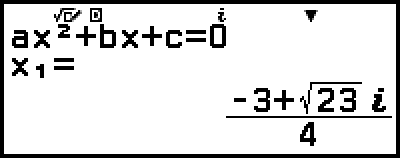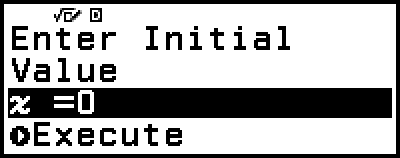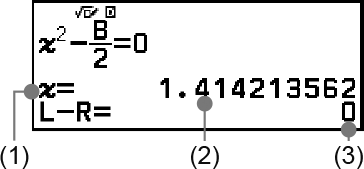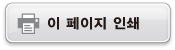방정식 계산
Equation 앱에는 아래에 설명된 세 가지 함수가 포함되어 있습니다. 앱을 시작한 후, 나타나는 Equation 메뉴를 사용하여 원하는 함수를 선택할 수 있습니다.

Simul Equation: 미지수가 2~4개인 연립 1차방정식
Polynomial: 2차~4차의 고차 방정식
Solver: 입력된 방정식에 포함된 모든 변수의 값을 찾는 함수
연립 1차방정식
여기서는 미지수가 3개인 연립 1차방정식을 푸는 예를 들어 연립 방정식을 푸는 일반적인 절차를 설명합니다.
예 1: 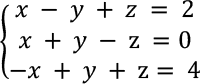
1. 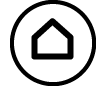 키를 누르고 Equation 앱 아이콘을 선택한 다음
키를 누르고 Equation 앱 아이콘을 선택한 다음  키를 누릅니다.
키를 누릅니다.
그러면 Equation 메뉴가 표시됩니다.
2. [Simul Equation]을 선택한 후  키를 누릅니다.
키를 누릅니다.
그러면 미지수 개수 메뉴가 표시됩니다.
3. [3 Unknowns]를 선택한 후  키를 누릅니다.
키를 누릅니다.
계수 편집기가 표시됩니다.
4. 계수 편집기를 사용해서 계수값을 입력합니다.
- 1


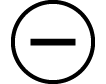 ((-))1
((-))1 1
1 2
2
1 1
1

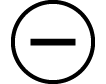 ((-))1
((-))1 0
0

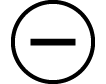 ((-))1
((-))1 1
1 1
1 4
4
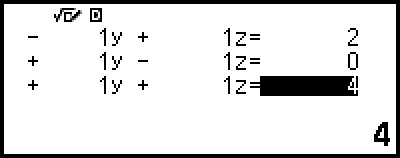
계수 편집기가 표시되는 동안  키를 누르면 모든 계수가 0으로 지워집니다.
키를 누르면 모든 계수가 0으로 지워집니다.
5.  키를 누릅니다.
키를 누릅니다.
해가 표시됩니다.
 인디케이터가 표시되는 동안
인디케이터가 표시되는 동안  (또는
(또는  ) 키를 누를 때마다 다른 해가 표시됩니다.
) 키를 누를 때마다 다른 해가 표시됩니다.
 (또는
(또는  )
) 
 (또는
(또는  )
) 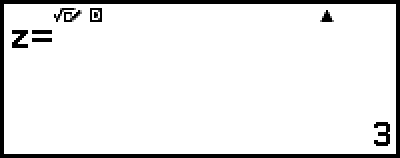
 인디케이터가 표시되는 동안
인디케이터가 표시되는 동안 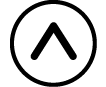 또는
또는  를 누르면 이전에 표시된 해가 다시 나타납니다.
를 누르면 이전에 표시된 해가 다시 나타납니다.
마지막 해가 표시되는 동안  키를 누르면 계수 편집기로 되돌아갑니다. 해가 표시되고 있는 중에 계수 편집기로 되돌아가려면
키를 누르면 계수 편집기로 되돌아갑니다. 해가 표시되고 있는 중에 계수 편집기로 되돌아가려면  를 눌러 주십시오.
를 눌러 주십시오.
계수 편집기가 표시되는 동안  키를 누르면 미지수 개수 메뉴로 돌아갑니다.
키를 누르면 미지수 개수 메뉴로 돌아갑니다.
주의
계수 편집기가 표시되는 동안 현재 강조 표시된 값을 변수에 저장할 수 있습니다. 또한 해가 표시되고 있는 동안 현재 표시된 해를 변수에 저장할 수 있습니다. 변수에 대한 자세한 내용은 “변수(A, B, C, D, E, F, x, y, z)”를 참조하십시오.
2차~4차의 고차 방정식
Equation 앱으로 고차 방정식을 풀면 방정식의 차수에 따라 아래 값이 표시됩니다.
2차방정식
ax2+bx+c=0의 해가 표시된 후 y=ax2+bx+c에 대한 최소(또는 최대) 좌표(x, y)가 표시됩니다.
3차방정식
ax3+bx2+cx+d=0의 해가 표시된 후 y=ax3+bx2+cx+d의 지역 최소(또는 지역 최대)의 좌표(x, y)가 표시됩니다(지역 최소 또는 지역 최대가 존재할 경우에만). 지역 최소 또는 지역 최대가 존재하지 않는 경우 마지막 해가 표시되는 동안  키를 누르면 “No Local Max/Min” 메시지가 나타납니다.
키를 누르면 “No Local Max/Min” 메시지가 나타납니다.
4차방정식
ax4+bx3+cx2+dx+e=0의 해가 표시됩니다.
여기서는 고차 방정식을 푸는 일반적인 절차를 설명하기 위해 2차 방정식의 예를 보여줍니다.
예 2: x2 + 2x − 2 = 0
(Input/Output: MathI/MathO)
1. 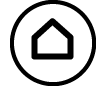 키를 누르고 Equation 앱 아이콘을 선택한 다음
키를 누르고 Equation 앱 아이콘을 선택한 다음  키를 누릅니다.
키를 누릅니다.
그러면 Equation 메뉴가 표시됩니다.
2. [Polynomial]을 선택한 후  키를 누릅니다.
키를 누릅니다.
그러면 차수 메뉴가 표시됩니다.
3. [ax2+bx+c]를 선택한 후  키를 누릅니다.
키를 누릅니다.
계수 편집기가 표시됩니다.
4. 계수 편집기를 사용해서 계수값을 입력합니다.
- 1
 2
2

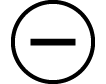 ((-))2
((-))2
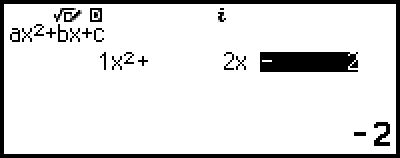
계수 편집기가 표시되는 동안  키를 누르면 모든 계수가 0으로 지워집니다.
키를 누르면 모든 계수가 0으로 지워집니다.
5.  키를 누릅니다.
키를 누릅니다.
해가 표시됩니다.
 인디케이터가 표시되는 동안
인디케이터가 표시되는 동안  (또는
(또는  ) 키를 누를 때마다 다른 계산 결과가 표시됩니다(해 또는 좌표).
) 키를 누를 때마다 다른 계산 결과가 표시됩니다(해 또는 좌표).
 (또는
(또는  )
) 
(y = x2 + 2x − 2의 최소값의 x-좌표를 표시합니다.)
 (또는
(또는  )
) 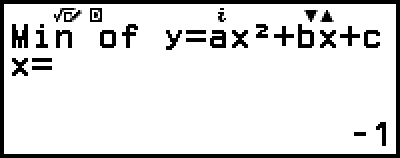
(y = x2 + 2x − 2의 최소값의 y-좌표를 표시합니다.)
 (또는
(또는  )
)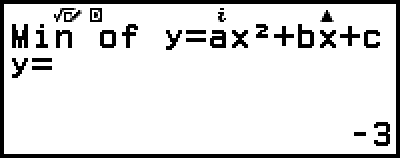
 인디케이터가 표시되는 동안
인디케이터가 표시되는 동안 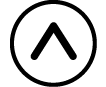 또는
또는  를 누르면 이전에 표시된 계산 결과가 다시 나타납니다.
를 누르면 이전에 표시된 계산 결과가 다시 나타납니다.
마지막 계산 결과가 표시되는 동안  키를 누르면 계수 편집기로 되돌아갑니다. 계산 결과가 표시되고 있는 중에 계수 편집기로 되돌아가려면
키를 누르면 계수 편집기로 되돌아갑니다. 계산 결과가 표시되고 있는 중에 계수 편집기로 되돌아가려면  를 눌러 주십시오.
를 눌러 주십시오.
계수 편집기가 표시되는 동안  키를 누르면 차수 메뉴로 돌아갑니다.
키를 누르면 차수 메뉴로 돌아갑니다.
주의
계수 편집기가 표시되는 동안 현재 강조 표시된 값을 변수에 저장할 수 있습니다. 또한 계산 결과(해 또는 좌표)가 표시되는 동안 변수에 저장할 수 있습니다. 변수에 대한 자세한 내용은 “변수(A, B, C, D, E, F, x, y, z)”를 참조하십시오.
복소수 해 표시(Complex Roots)
고차 방정식은 복소수의 해를 가질 수 있습니다. Equation 메뉴에서 Polynomial을 선택하면 아래 조작을 사용하여 복소수의 해 표시를 활성화하거나 비활성화할 수 있습니다.
 – [Complex Roots] > [On]
– [Complex Roots] > [On] 
복소수의 해 표시를 활성화합니다(초기 설정).
 – [Complex Roots] > [Off]
– [Complex Roots] > [Off] 
복소수의 해 표시를 비활성화합니다. 하나 이상의 복소수 해만 있는 방정식을 입력하고 실행하면 “No Real Roots” 메시지가 나타납니다.
예 3: 2x2 + 3x + 4 = 0
(Input/Output: MathI/MathO, Complex Result: a+bi, Complex Roots: On)
1. 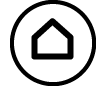 키를 누르고 Equation 앱 아이콘을 선택한 다음
키를 누르고 Equation 앱 아이콘을 선택한 다음  키를 누릅니다.
키를 누릅니다.
그러면 Equation 메뉴가 표시됩니다.
2. [Polynomial] > [ax2+bx+c]를 선택합니다.
계수 편집기가 표시됩니다.
3. 계수 편집기를 사용해서 계수값을 입력합니다.
- 2
 3
3 4
4

4.  키를 누릅니다.
키를 누릅니다.
해가 표시됩니다.
5. 다른 해와 좌표 값을 표시합니다.
 (또는
(또는  )
) 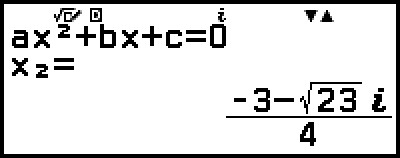
 (또는
(또는  )
) 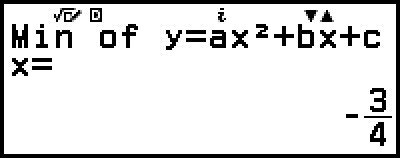
 (또는
(또는  )
)
마지막 계산 결과가 표시되는 동안  키를 누르면 계수 편집기로 되돌아갑니다. 계산 결과가 표시되고 있는 중에 계수 편집기로 되돌아가려면
키를 누르면 계수 편집기로 되돌아갑니다. 계산 결과가 표시되고 있는 중에 계수 편집기로 되돌아가려면  를 눌러 주십시오.
를 눌러 주십시오.
복소수의 해를 직교좌표 또는 극좌표로 변환하기
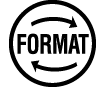 키를 누를 때 나타나는 FORMAT 메뉴를 이용하여 복소수 해를 직교좌표 또는 극좌표 형식으로 변환할 수 있습니다.
키를 누를 때 나타나는 FORMAT 메뉴를 이용하여 복소수 해를 직교좌표 또는 극좌표 형식으로 변환할 수 있습니다.
예 4: 예 3에 표시된 복소수 해를 극좌표 형식으로 변환한 다음 직교 좌표 형식으로 변환하기
1. 예 3의 1~4단계를 수행합니다.
2. 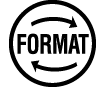 키를 누르고 [Polar Coord]를 선택한 후
키를 누르고 [Polar Coord]를 선택한 후  키를 누릅니다.
키를 누릅니다.
그러면 해를 극좌표 형식으로 변환합니다.
3. 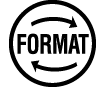 키를 눌러서 [Rectangular Coord]를 선택한 후
키를 눌러서 [Rectangular Coord]를 선택한 후  키를 누릅니다.
키를 누릅니다.
그러면 해를 직교좌표 형식으로 변환합니다.
Solver 사용하기
Solver는 방정식의 근사 해법으로 뉴턴의 방법을 사용합니다. Solver는 다음 형식의 방정식 입력을 지원합니다.
예: y = x + 5, x = sin(A), xy + C (xy + C = 0으로 취급)
예 5: B = 4일 때 x2 - B2 = 0의 x 구하기
(Input/Output: MathI/MathO)
주의
x2 - B2 = 0의 x를 풀기 전에 변수 B에 4를 저장해야 합니다. 이것은 아래 절차의 3단계에서 수행됩니다.
1. 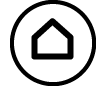 키를 누르고 Equation 앱 아이콘을 선택한 다음
키를 누르고 Equation 앱 아이콘을 선택한 다음  키를 누릅니다.
키를 누릅니다.
그러면 Equation 메뉴가 표시됩니다.
2. [Solver]를 선택한 후  키를 누릅니다.
키를 누릅니다.
그러면 Solver 방정식 입력 화면이 표시됩니다.
3. 여기서 변수 B에 4를 저장합니다.
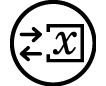
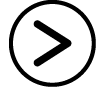 4
4
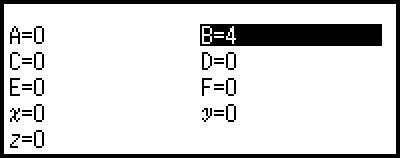
이 조작은 이 절차의 7단계 이전의 어느 시점에서든 실행할 수 있습니다.
변수에 대한 자세한 내용은 “변수(A, B, C, D, E, F, x, y, z)”를 참조하십시오.
 키를 눌러서 Solver 방정식 입력 화면으로 되돌아갑니다.
키를 눌러서 Solver 방정식 입력 화면으로 되돌아갑니다.
4. 방정식을 입력합니다.
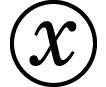
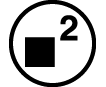
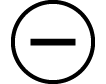

 (B)
(B)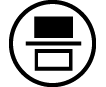 2
2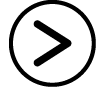

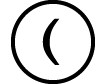 (=)*0
(=)*0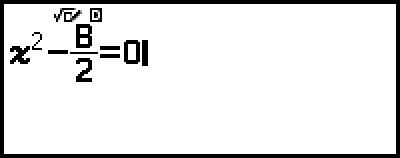
* 다음 조작을 사용하여 = 기호를 입력할 수도 있습니다:  – [Equation] > [=].
– [Equation] > [=].
5. 입력 방정식을 등록하려면  키를 누릅니다.
키를 누릅니다.
6. Solve Target 화면이 나타나면 [x]가 선택되었는지 확인한 후  키를 누릅니다.
키를 누릅니다.
그러면 x의 초기값이 있는 화면을 표시합니다.
7. x의 초기값으로 1을 입력합니다.
- 1

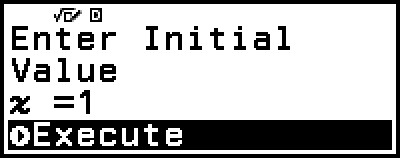
8. [Execute]가 선택되었는지 확인한 후  키를 눌러 방정식을 풉니다.
키를 눌러 방정식을 풉니다.
(1) 구하고자 하는 변수
(2) 해
(3) (좌측)-(우측) 결과
해는 항상 소수점 포맷으로 표시됩니다.
(좌측)-(우측) 결과가 0에 가까울수록 해의 정확도가 높아집니다.
9. 그런 다음 원하는 조작을 수행하는 키를 누릅니다.
| 수행 방법: | 누를 키: |
|---|---|
| 6단계의 화면으로 돌아갑니다. |  * * |
| 입력 표현식을 저장하고 4단계의 화면으로 돌아갑니다. |  또는 또는  |
* 이 키를 눌렀을 때의 초기값은 계산에 마지막으로 사용한 초기값이 됩니다.
중요!
-
Solver는 사전 설정된 횟수만큼 수렴을 실행합니다. 해를 찾을 수 없는 경우에는 근처에 있는 것과 같은 확인 화면을 표시하여 계속할지 묻습니다. [Continue]가 선택된 상태에서
 키를 누르고 계속하거나 [Exit]를 선택한 다음
키를 누르고 계속하거나 [Exit]를 선택한 다음  키를 눌러서 Solver 조작을 취소합니다.
키를 눌러서 Solver 조작을 취소합니다. 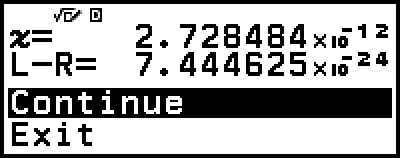
해의 변수(위의 예에서 x)의 초기값에 입력한 내용에 따라 Solver가 해를 얻지 못할 수 있습니다. 이런 경우에는 해에 가까운 것으로 초기값을 변경해 보십시오.
Solver는 해가 존재하더라도 올바른 해를 결정할 수 없는 경우가 있습니다.
Solver는 뉴턴의 방법을 사용하기 때문에 복수해가 있더라도 그 중에서 하나만 제시합니다.
뉴턴의 방법에는 한계가 있기 때문에 다음과 같은 방정식에 대한 답은 구하기 어려운 경향이 있습니다: y=sinx, y=ex, y=√x.